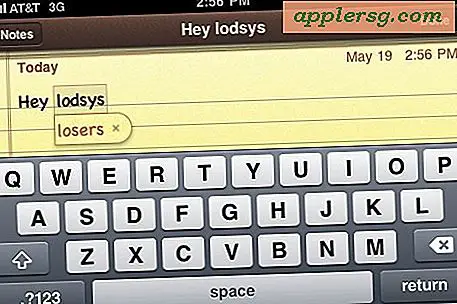Invia subito mappe e indicazioni stradali da un Mac a un iPhone
 La prossima volta che utilizzi l'app Maps in Mac OS X per tracciare un viaggio su strada, una passeggiata, ottenere indicazioni stradali o semplicemente tracciare un percorso, potresti saltare la stampante e scegliere di inviare le indicazioni direttamente sopra al tuo iPhone invece.
La prossima volta che utilizzi l'app Maps in Mac OS X per tracciare un viaggio su strada, una passeggiata, ottenere indicazioni stradali o semplicemente tracciare un percorso, potresti saltare la stampante e scegliere di inviare le indicazioni direttamente sopra al tuo iPhone invece.
Affinché questa pratica funzionalità diretta funzioni, assicurati che iPhone e Mac siano sulla stessa rete con la sincronizzazione Wi-Fi abilitata o che sia stata stabilita una connessione USB tra i due dispositivi. Anche se questo non dovrebbe essere sempre un requisito, l'esperienza suggerisce che è necessario che questa funzionalità funzioni in modo affidabile. Una volta ottenuto questo, inviare le istruzioni da Mac a iOS è estremamente semplice :
Nota: avrai bisogno di OS X Mavericks e iOS 7 o versioni successive per utilizzare questo trucco:
- Dall'app Maps in OS X, traccia come di consueto le direzioni o il percorso previsti includendo un punto iniziale e finale (tuttavia, anche le mappe semplici funzionano)
- Quando sei soddisfatto del percorso mappato sul Mac, fai clic sul pulsante "Condividi" per visualizzare le opzioni di condivisione e scegli "Invia a iPhone"
Non c'è alcuna conferma o indicatore che qualcosa venga inviato sul lato Mac, succede e basta.

In un attimo o due, le indicazioni appariranno sull'iPhone nel Centro notifiche come avviso da Maps. Scivolando direttamente sulla notifica di Maps, le indicazioni stradali verranno avviate direttamente nell'app Maps in iOS, pronte per l'uso:

Dovrai toccare il pulsante "Start" dall'app Maps sull'iPhone se desideri avere indicazioni vocali passo-passo come puoi ottenere da Siri.
Se ti aspetti di attraversare un'area con una ricezione cellulare limitata o ti stai dirigendo in profondità nella terra di nessuno libero da torri cellulari, non dimenticare che puoi esportare le mappe anche come file PDF per la lettura offline, o solo per la stampa. Non dimenticare di attivare la vista del traffico e della strada in modo da evitare determinate aree durante la pianificazione del viaggio.
Vale la pena ricordare che il menu "Condividi" di Maps ha anche altre opzioni disponibili, tra cui messaggi ed e-mail, quindi se trovi l'opzione "Invia a iPhone" mancante sul Mac, puoi sempre inviare via e-mail o inviare le indicazioni per te stesso invece. Non è altrettanto comodo, ma alla fine funziona allo stesso modo quando ti trovi all'interno dell'app Maps stessa.